Здравствуйте, с вами команда Easy QR. В этой статье мы расскажем, как заполнить меню и категории.
Добавление категорий
Начнем с категорий, так как если вы их не создадите, то попросту не сможете добавить блюда.Переходим на страницу "Категории" и нажимаем кнопку “Добавить”.
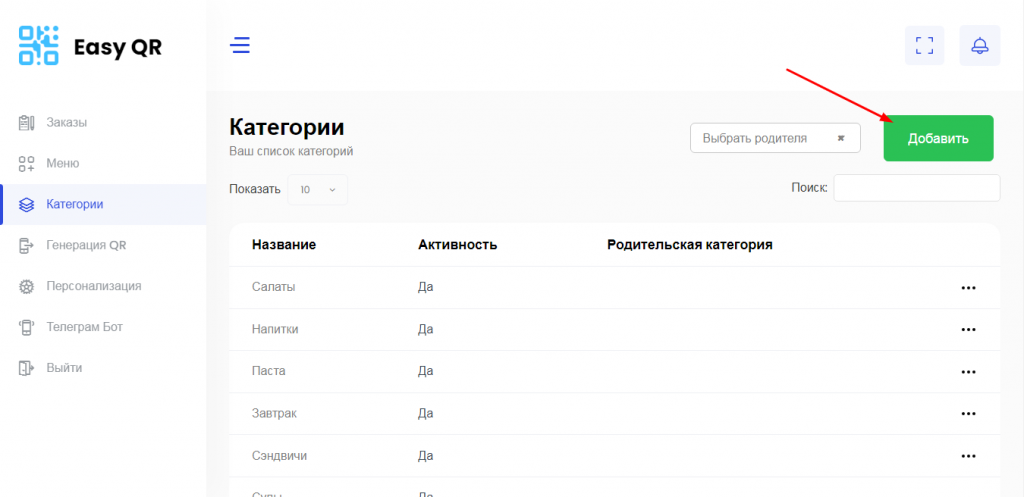
На новой странице заполняем необходимые поля. В случае, если вы добавляете подкатегорию, то необходимо указать Родительскую категорию.
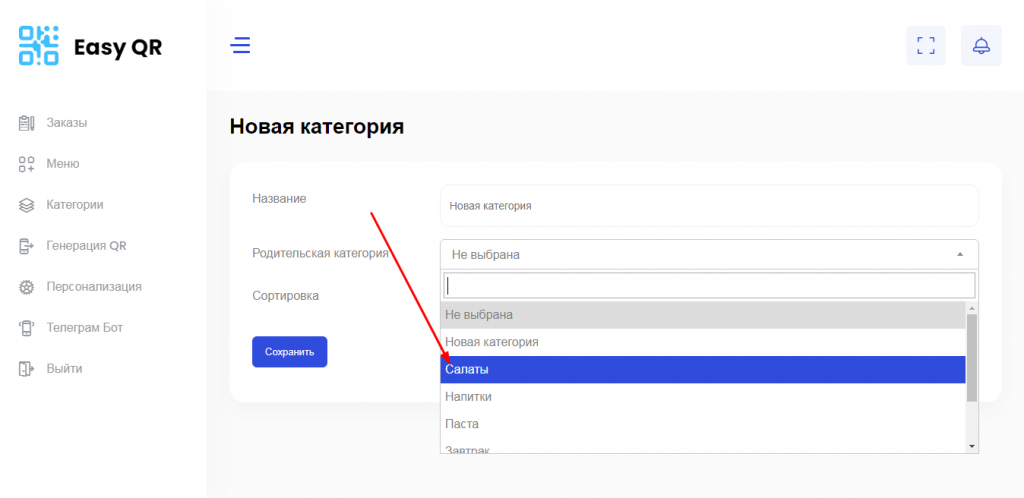
Обратите внимание, что при добавлении подкатегории к родительской категории, у родительской категории перестанут отображаться блюда. Например, мы добавили подкатегорию "Новая категорий" и указали родителем "Салаты". Теперь в категории "Салаты" блюда отображаться не будут.
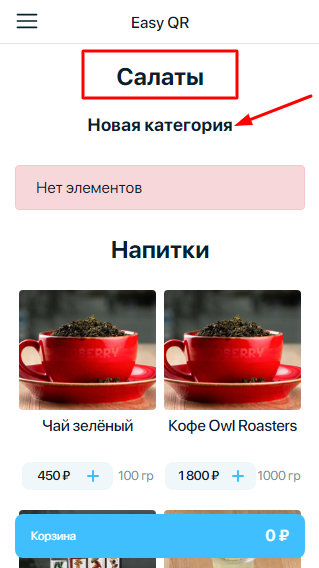
После заполнения нажимаем "Сохранить"
Аналогично, вы можете добавить необходимое количество категорий. Если в дальнейшем вам потребуется удалить / деактивировать категорию, вы можете воспользоваться соответствующими кнопками.
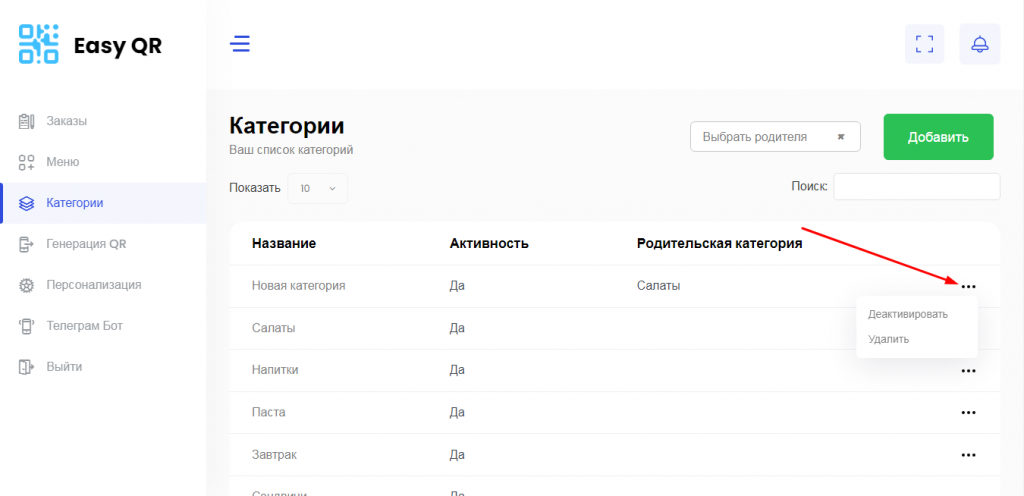
После деактивации категория будет отображаться с отметкой "Нет" в столбце "Активность"
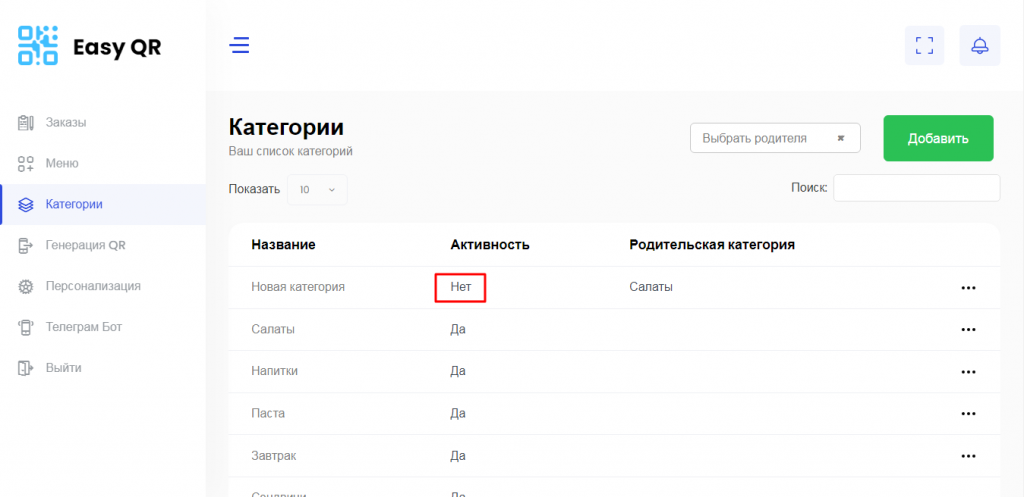
На этом с разделом “Категории” мы закончили, далее переходим к разделу “Меню”.
Добавление блюд
На странице "Меню" нажимаем кнопку добавить и во всплывающем окне заполняем соответствующие поля.
После заполнения необходимых полей нажимаем "Сохранить".
Внимание! Поле "Сортировка" необходима для того, чтобы вручную настраивать порядок показа блюд. Чем выше число в поле, тем раньше блюдо или категория будет отображаться в списке.
По тому же принципу добавляем нужное количество блюд. Если В дальнейшем вам потребуется удалить / деактивировать блюдо, то воспользуйтесь соответствующими кнопками.
На этом все. Если вдруг у вас остались вопросы, обращайтесь в службу поддержки support@easyqr.ru или воспользуйтесь формой обратной связи. Мы с радостью ответим на все интересующие вас вопросы.
Спасибо за внимание, с вами была команда Easy QR. До новых встреч!
